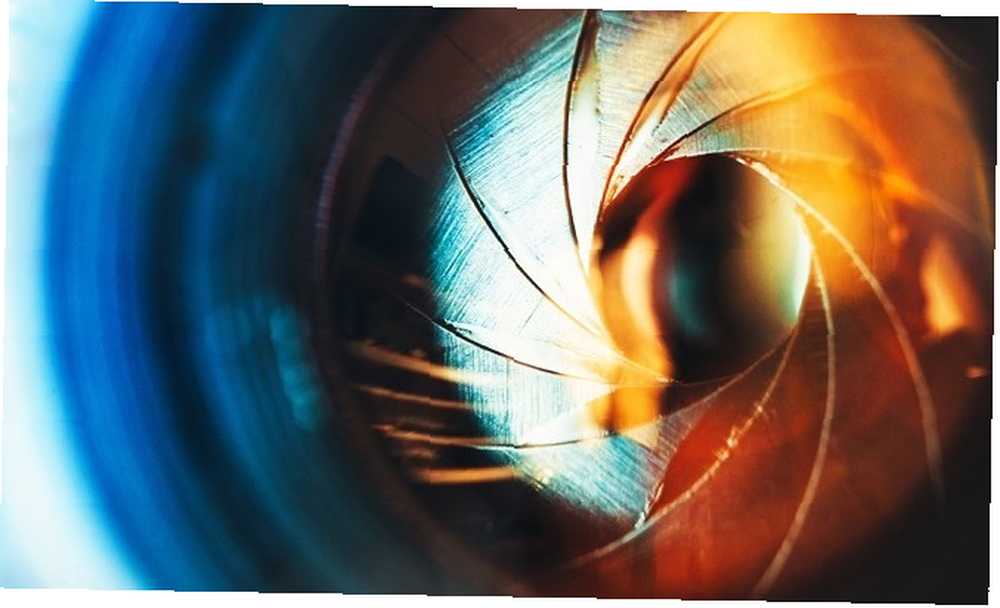
Mark Lucas
0
4119
251
Pokaždé, když pořídíte fotografii, ať už pomocí fotoaparátu nebo smartphonu, je ve vlastnostech obrázku uloženo mnoho osobních údajů. Získejte kontextové menu Vlastnosti obrázku a zjistěte vše o obrázku [Chrome] Získejte kontextové menu Vlastnosti obrázku Out Everything About Image [Chrome] Jako blogger a editor jsem narazil na jednu funkci. Firefox má výchozí funkci vlastností obrázku, která vám dává základní doping na libovolném obrázku na webové stránce. Je to tak snadné…. Pokud byste raději všechny tyto informace před sdílením obrazu s ostatními smazali, nebylo by to na počítači se systémem Windows 10 snazší.
Jaké informace jsou zahrnuty?
I když to není vidět pouhým pohledem na obrázek, najdete-li vlastnosti souboru obrázku, najdete informace o kameře, objektivu a dokonce i GPS informace se souřadnicemi zeměpisné délky a šířky.
V závislosti na tom, jak jste pořídili fotografii, může mít také rozsáhlé informace o nastavení, včetně ohniskové vzdálenosti, citlivosti ISO, expozice, nastavení blesku a dalších.
Jak odebrat informace
Chcete-li odebrat osobní nebo identifikační údaje z fotografie v systému Windows 10, klepněte pravým tlačítkem myši na soubor obrázku a vyberte možnost Vlastnosti.
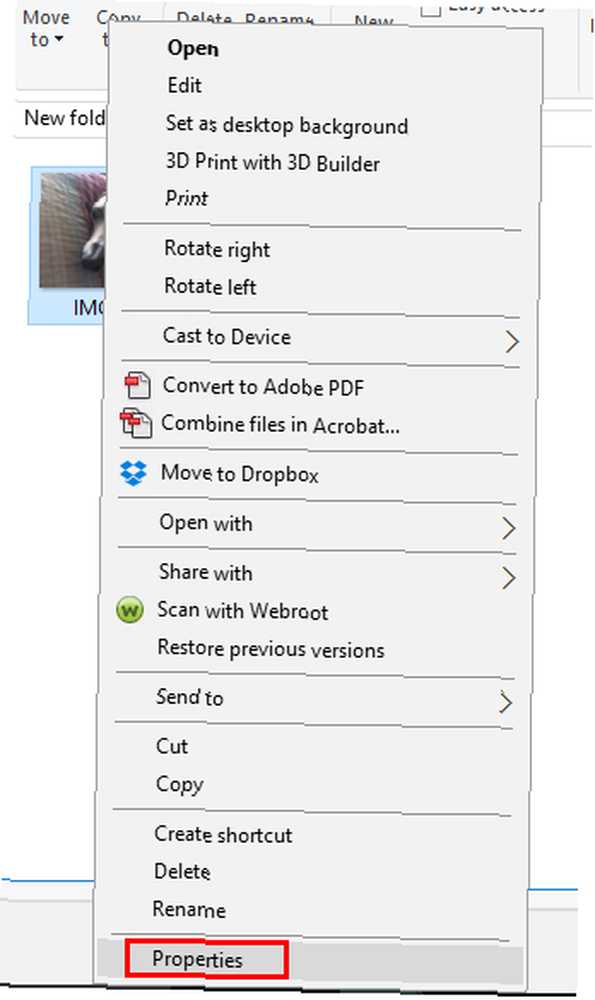
Přejít na Podrobnosti kartu a uvidíte všechny informace o fotografii.
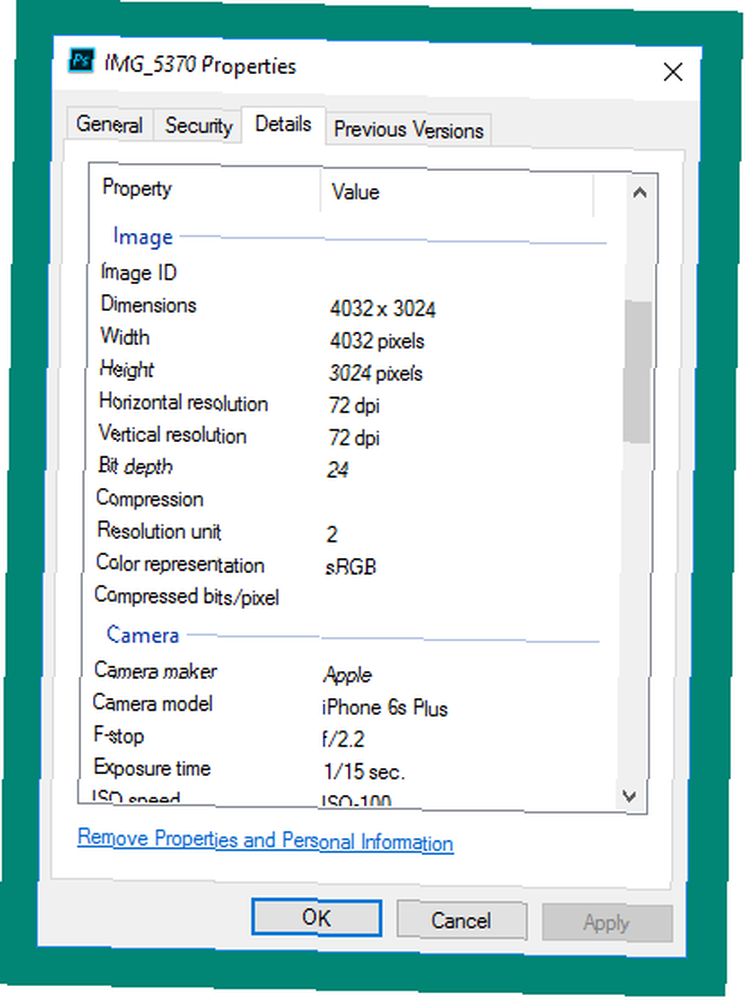
Ve spodní části karty Podrobnosti klikněte na Odebrat vlastnosti a osobní údaje.
Při odstraňování těchto údajů máte dvě možnosti:
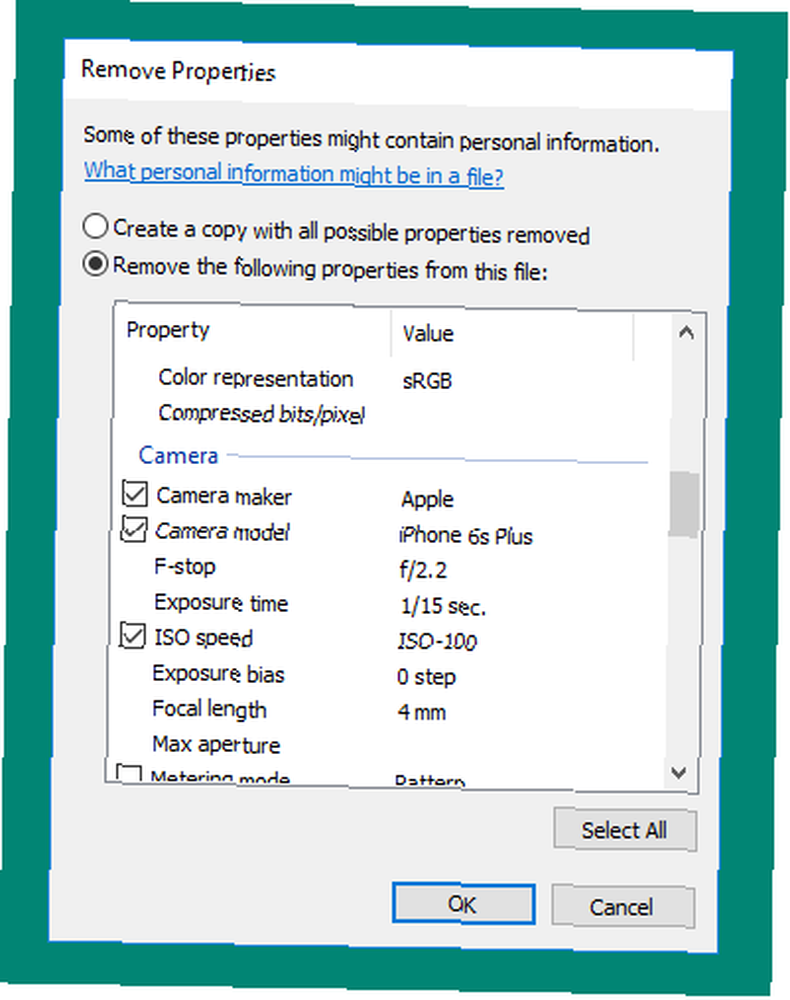
První metodou je vytvoření kopie obrázku se všemi možnými vlastnostmi odstraněnými. Ujisti se Vytvořte kopii se všemi možnými vlastnostmi odstraněnými je vybrána. Toto je užitečná metoda, pokud si chcete tyto informace uchovat pro sebe, ale raději by je odebraly, pokud plánujete sdílení obrázku.
Druhá metoda je destruktivnější, kde odstraníte vlastnosti z původního souboru. Kromě destruktivní povahy této metody se také liší v tom, že můžete být selektivní, které vlastnosti chcete odstranit. Ujistit se, že Odebrat z tohoto souboru následující vlastnosti a zaškrtněte políčko vedle podrobností, které chcete odstranit, a klikněte na OK.
Pokud chcete odstranit všechny podrobnosti z původního souboru, stačí kliknout na Vybrat vše a poté stiskněte OK. Pokud chcete odebrat nebo upravit vlastnosti více obrázků, vyberte všechny obrázky v Průzkumníkovi Windows, klepněte na ně pravým tlačítkem a klepněte na Vlastnosti, a postupujte stejným způsobem jako výše.
Můžete také přidat informace do vlastností souboru. Například, je to skvělý způsob, jak prokázat vlastnictví obrázku Jak zjistit, kdo ukradl vaše fotografie (a co s tím dělat) Jak vidět, kdo ukradl vaše fotografie (a co s tím udělat) Krádež fotografií je smutná skutečnost digitálního věku. Zde je postup, jak se chránit, a kroky, které můžete podniknout, pokud někdo ukradne vaše fotografie. umístěním svého jména do pole Autor. (Informace můžete zadat ručně do každého pole, které chcete upravit.)
Máte sklon odstranit vlastnosti obrázku před sdílením obrázku online? Jaká je vaše preferovaná metoda? Dejte nám vědět v komentářích.
Image Credit: Billion Photos from Shutterstock











